
お店やサービスなどの申し込み時に連絡先を書く際に、自分の携帯電話番号を書くのを躊躇したことはないでしょうか?
筆者は、相変わらずガラケーの携帯電話を利用しておりますが、iPhoneとの2台持ちを継続しており、ガラケーから架ける際には楽天でんわを利用して、携帯電話キャリアの通話料より安く架けることができています。
スマホでIP電話を利用することにより、サブの電話番号を月額基本料無料で持つことができて、携帯電話を紛失した際にも、スマホから電話を架けることが可能です。
FUSION IP-Phone SMARTは、月額基本料無料で050番号を持つことができて、ガラケーとスマホの2台持ち、スマホの2台持ちなどの方がサブでバックアップとして電話番号を持つのにおすすめのサービスとなっています。
今回は、FUSION IP-Phone SMARTのサービス申し込み方法、アプリの設定方法を画像付きで詳しく説明していきます。
もくじ
目次
この記事の流れです。
FUSION IP-Phone SMART アプリ ダウンロード
FUSION IP-Phone SMARTアプリは無料のiPhone、アンドロイドアプリとなっており、下記よりダウンロード可能です。
FUSION IP-Phone SMART申し込み時 注意事項
FUSION IP-Phone SMARTサービスの注意事項は、上記に記載されています。
注意事項で確認しておくべき内容を下記ピックアップしました。
クレジットカード支払いのみ
IP-Phone SMARTの支払方法はクレジットカードのみとなっています。
楽天カード、VISA、MASTER、JCB、American Express、Diners Clubに対応しています。
クレジットカード番号1つにつき1番号
基本的にはクレジットカード番号1つにつき、1番号の取得を行うことが可能です。
同じクレジットカードで複数番号を取得する場合や、以前にご利用されていたカードを解約していて、再登録する際は番号発行手数料が1回につき500円かかります。
申し込み時100円分の無料通話
通話品質や使えるかどうかを確認するために、登録時には100円分の無料通話がついています。
IP電話の通話品質
IP-Phone SMARTはWiFiおよびLTE環境での利用が推奨となっています。
IP電話で架ける形となりますので、通話品質が上記環境に左右されます。
遅延が多少気になることもありますが、以前に比べるとかなり安定して架けることができると感じました。
架けられない電話番号
110番・119番などの緊急電話番号や177番・117番など3桁の番号サービス、その他フリーダイヤル「0120」や、ナビダイヤル「0570」、「0180」、「0990」などには架けることができません。
上記の番号にかけるには、ガラケーやスマホの090、080、070番号が必要となります。
FUSION IP-Phone SMART サービス 申し込み方法
FUSION IP-Phone SMARTのサービス申し込み方法を説明していきます。
FUSION IP-Phone SMART仮登録
FUSION IP-Phone SMARTで申込むを行うには、上記より仮登録を行う必要があります。
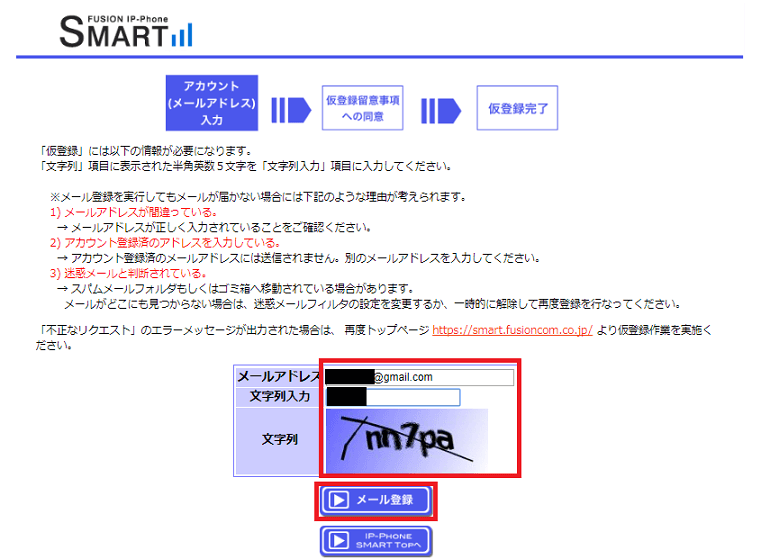
メールアドレスと、表示されている文字列を入力して、「メール登録」ボタンをクリックします。
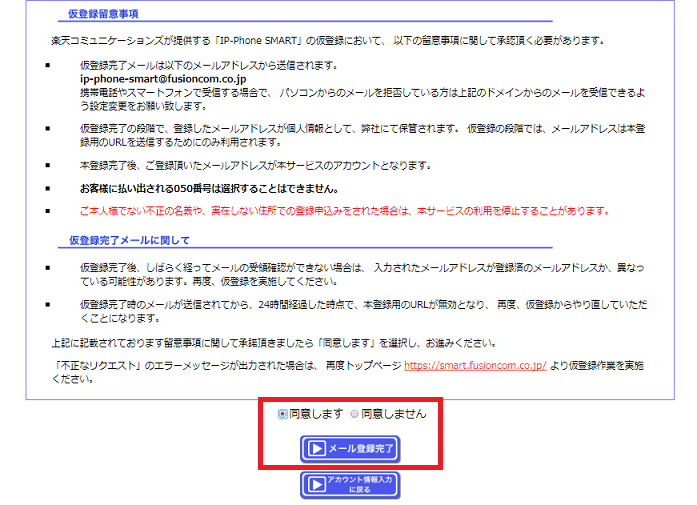
上記注意事項を確認して問題なければ、「同意します」にチェックをつけて「メール登録完了」をクリックします。
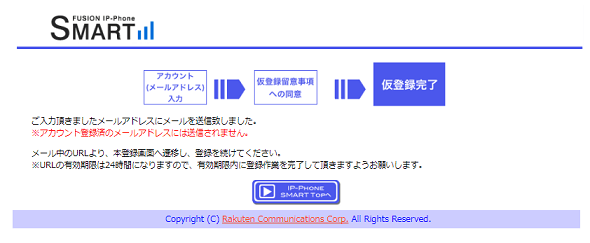
上記で仮登録が完了します。
FUSION IP-Phone SMART本登録
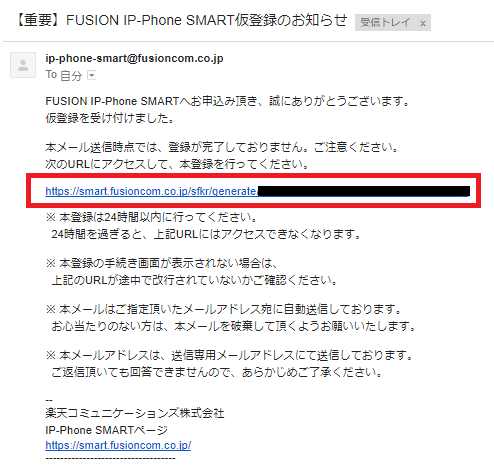
先ほど登録完了したメールアドレスに上記内容のメールが届きますので、メール本文に記載のURLをクリックします。
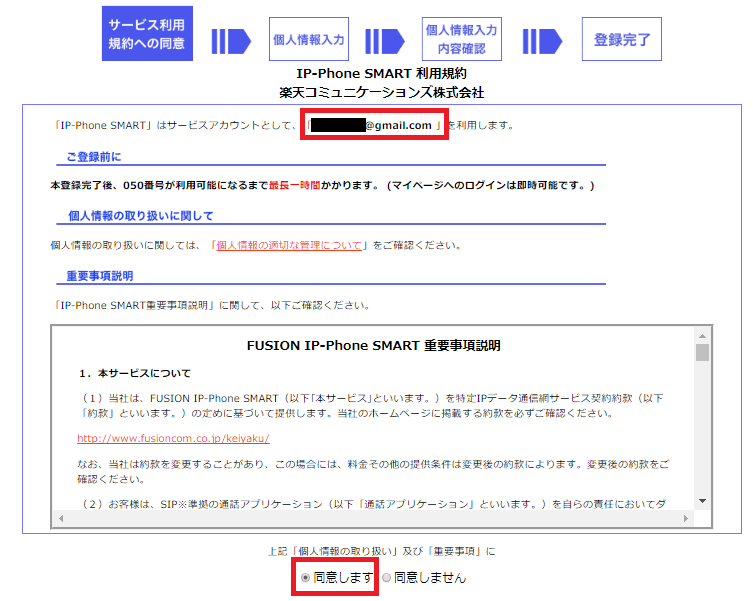
サービスアカウントとして利用するメールアドレスを確認します。
重要事項説明を確認して問題がなければ、「同意します」にチェックをつけます。
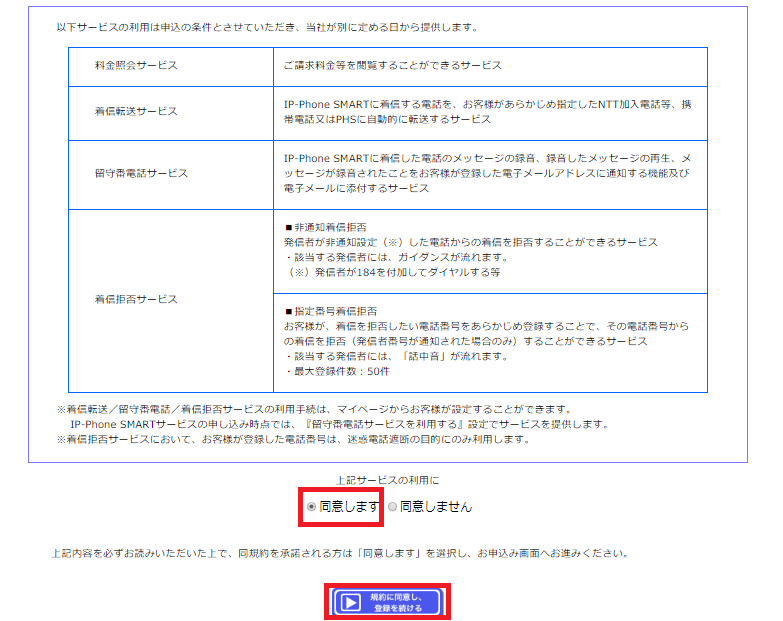
上記サービス内容を確認して、「同意します」にチェックをつけて、「規約に同意し、登録を続ける」をクリックします。
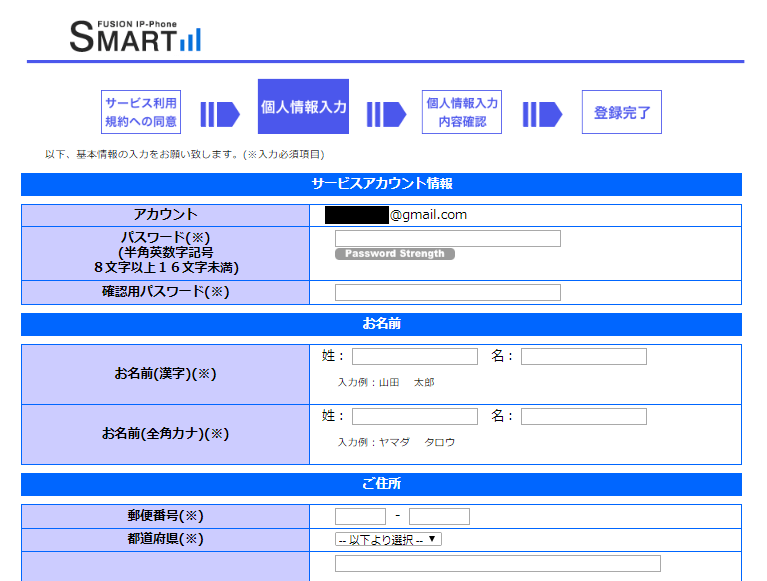
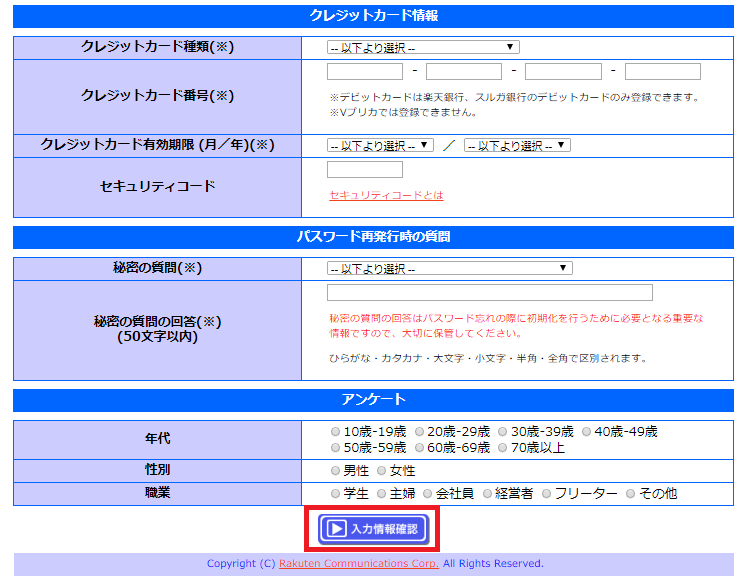
メールアドレス、パスワード、名前、住所、クレジットカード情報、パスワード再発行時の質問など必須事項を入力して、「入力情報確認」をクリックします。
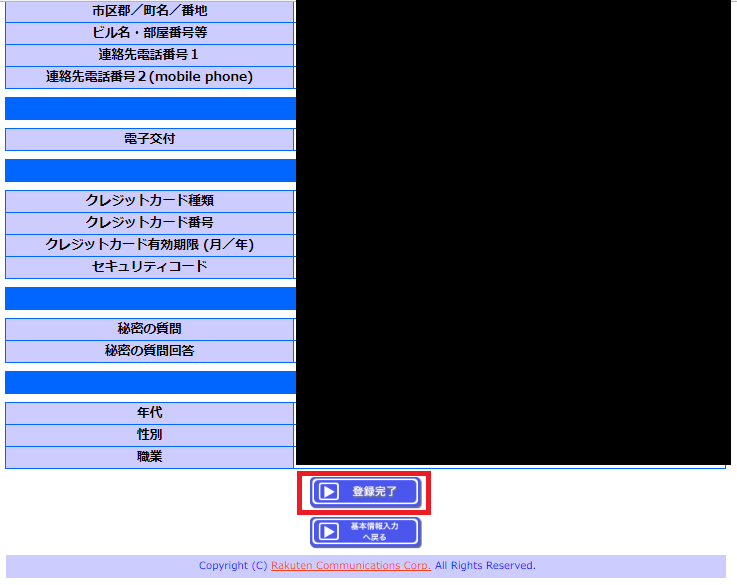
入力した内容に問題がないか確認をして、「登録完了」をクリックすると登録が完了します。
FUSION IP-Phone SMART アプリ 設定方法
FUSION IP-Phone SMARTの設定情報を確認するために、上記マイページにログインを行います。
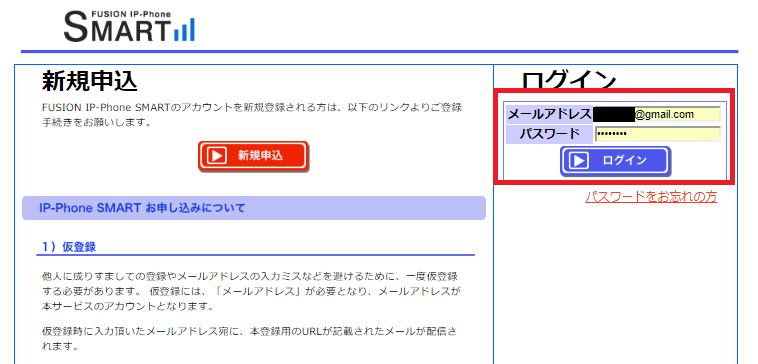
本登録の際に入力したサービスアカウント情報のメールアドレスとパスワードを入力して、「▶ ログイン」をクリックします。
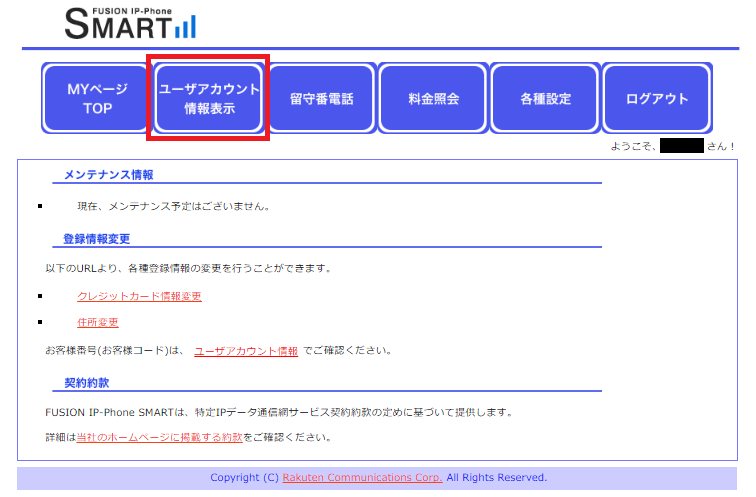
マイページ上部の「ユーザーアカウント情報表示」ボタンをクリックします。
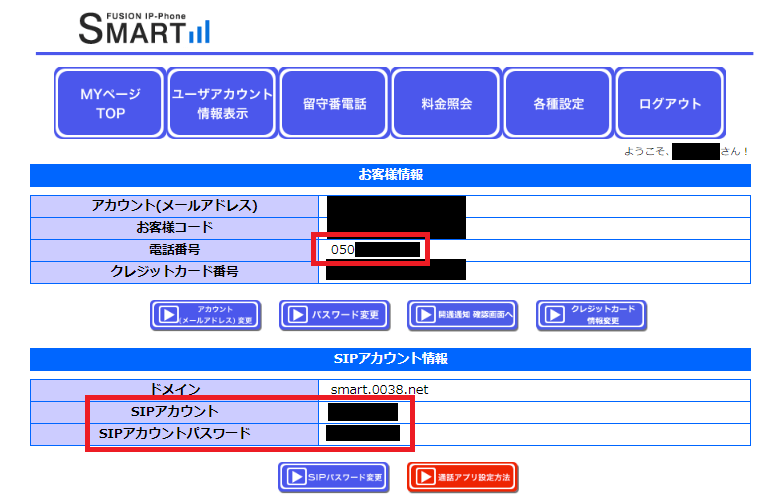
使用するIP電話番号(050から始まる番号)が表示されます。
また、SIPアカウント、SIPアカウントパスワードをアプリで使用しますので確認しておきます。
留守番電話の設定
着信時に電話に出られなかった際に、電話転送や留守番電話の設定を行うことが可能です。
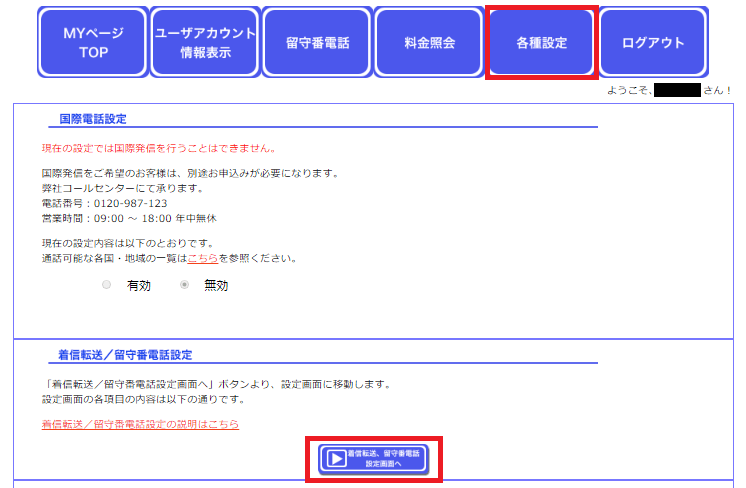
マイページ上部の「各種設定」をクリックして、「着信転送、留守番電話設定画面へ」をクリックします。
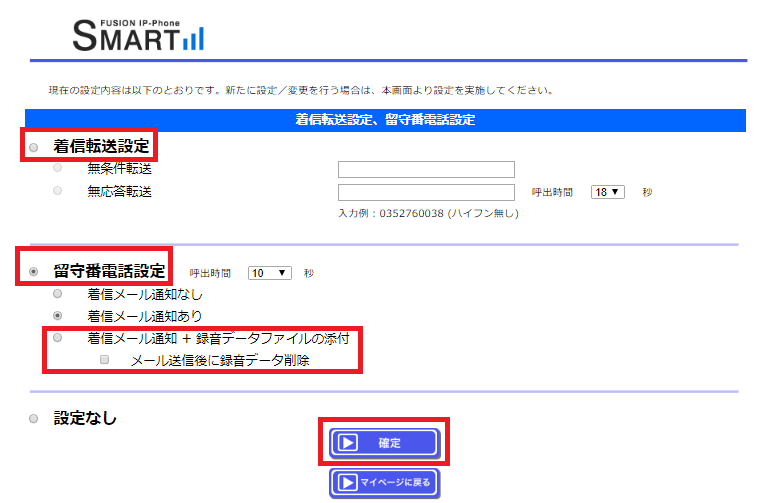
着信転送設定を行うこともできますが、転送先までの通話料はFUSION IP-Phone SMARTサービス契約者への請求となりますので、注意が必要です。
筆者のおすすめは、留守番電話設定で「着信メール通知+録音データファイルの添付」です。
「メール送信後に録音データ削除」にもチェックをつけておくと録音データが自動で削除されます。
SMARTalk アプリの設定
ここからSMARTalk アプリの設定方法を説明していきます。
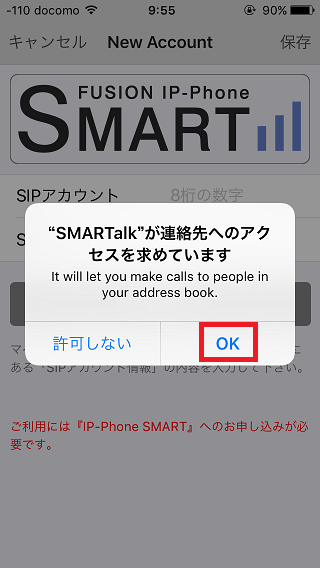
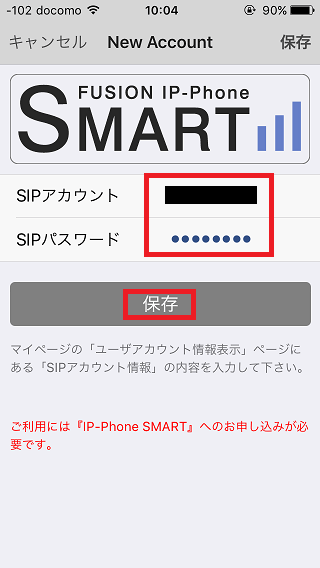
連絡先へのアクセスを求められますので、iPhoneの連絡先を使用して架ける場合には「OK」をタップします。
次に、先ほど確認したSIPアカウント、SIPパスワードを入力して「保存」をタップします。
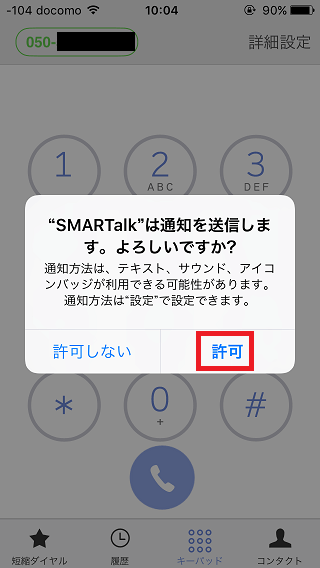
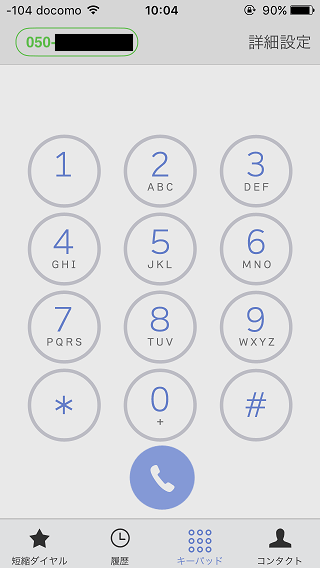
通知を許可するかのアラートが表示されますので、許可する場合は「許可」をタップします。
ログインが完了し、自分の050番号はアプリ上部に表示されます。
SMARTalk の架け方
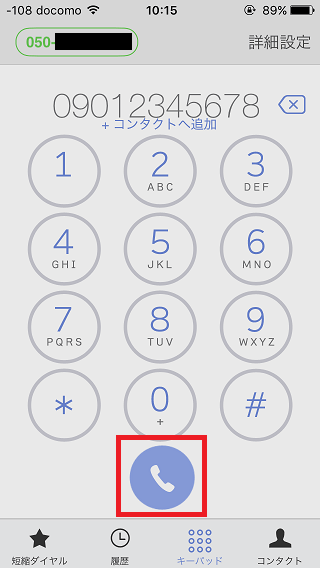
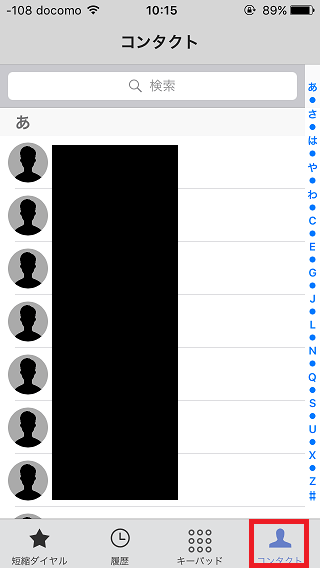
デフォルトの通話アプリと同様にキーパッドを利用して架けることが可能です。
連絡先へのアクセスを許可している方は、アプリ下部の「コンタクト」をタップすると、電話帳を利用して架けることも可能です。
プッシュ通知で着信可能
着信方法の設定を確認していきます。
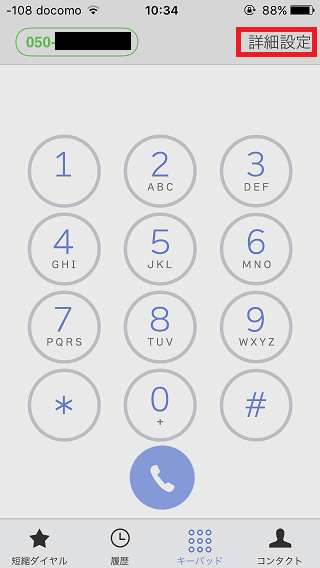
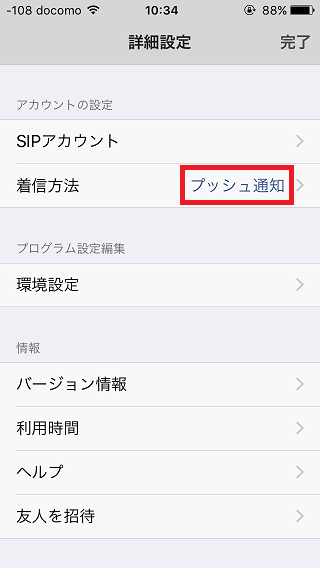
アプリ上部の「詳細設定」ボタンをタップして、着信方法が「プッシュ通知」になっていることを確認します。
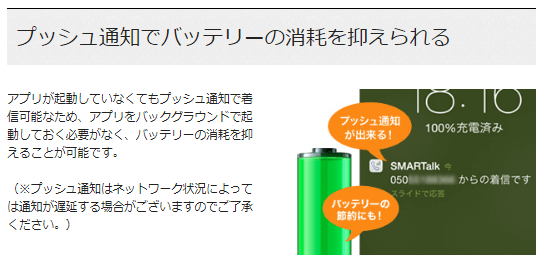
アプリを立ち上げていなくても、プッシュ通知で着信可能となっています。
バックグラウンド起動していないため、バッテリーの消耗を抑えられるとのことです。
FUSION IP-Phone 通話料金
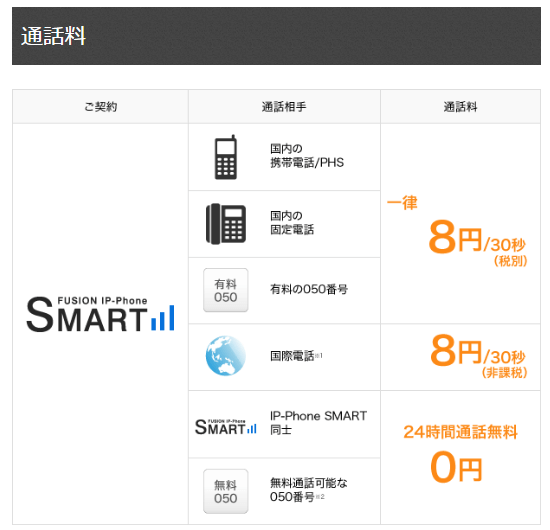
国内の携帯電話/PHS、固定電話などに30秒8円で架けることが可能です。
キャリアの契約内容により30秒20円のプランとなっている方もいると思いますので、安く架けることが可能です。
FUSION IP-Phoneで架けることが可能な国際電話、無料通話可能な050番号は上記リンクを確認してください。
料金照会
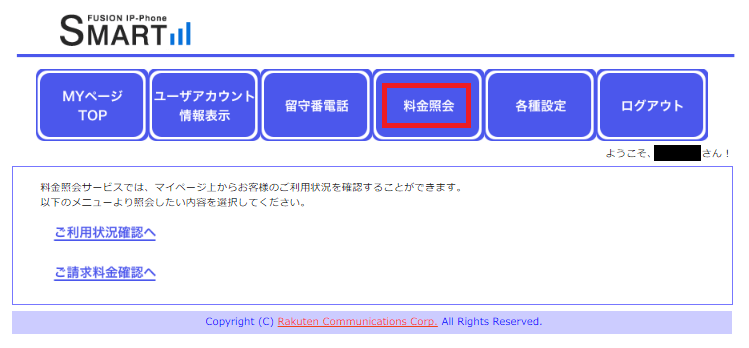
マイページの上部、「料金照会」ボタンから利用状況や、請求料金の確認を行うことが可能です。
まとめ
IP電話050番号は様々な会員登録時など携帯電話番号を教えたくない状況などに使うことができますのでおすすめです。
使わなかった月は基本料金無料ですので、料金が発生しません。
また、携帯電話やスマホ2台持ちの方には、故障時のバックアップ用電話番号として取得してはいかがでしょうか。
LINEの2個目のアカウントをWi-Fi専用のiPadで取得する方法を詳しく説明しています。
スマホやガラケーの電話番号を利用して安く架けるには下記サービスがおすすめです。




